O foaie de calcul bogată în date poate fi dificil de citit și procesat. Dacă utilizați Foi de calcul Google, adăugarea de grafice în foaia de calcul vă poate ajuta să prezentați aceste informații în mod diferit, pentru o citire mai ușoară. Iată cum puteți adăuga grafice în foaia de calcul.
Înainte de a începe, ar trebui să fiți conștienți de o ușoară diferență de terminologie. La fel ca Microsoft Excel, Google Sheets se referă la toate tipurile de grafice ca diagrame. Puteți utiliza instrumentul Editor de diagrame pentru a crea aceste grafice și diagrame în Foi de calcul Google.
Cuprins
Inserați o diagramă în Foi de calcul Google
Puteți crea mai multe tipuri diferite de grafice și diagrame în Foi de calcul Google, de la cele mai simple diagrame cu linii și bare pe care să le folosească începătorii din Foi de calcul Google, până la diagrame cu sfeșnic și radar mai complexe pentru un lucru mai avansat.
Pentru a începe, deschideți Foi de calcul Google foaie de calcul și selectați datele pe care doriți să le utilizați pentru a vă crea diagrama. Faceți clic pe Inserare > Diagramă pentru a vă crea diagrama și deschideți instrumentul Editor de diagrame.
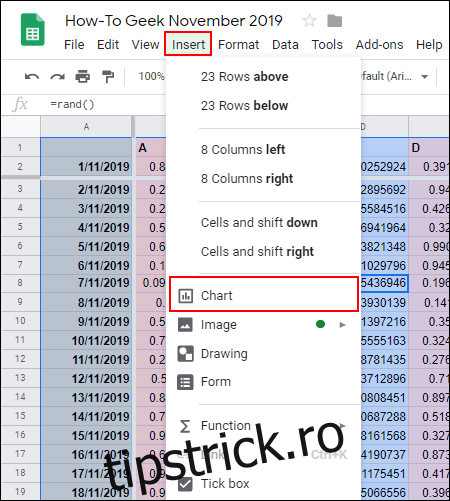
Schimbați tipul de diagramă utilizând Instrumentul Editor de diagrame
Puteți utiliza instrumentul Editor de diagrame dacă doriți să vă schimbați tipul de diagramă. Dacă aceasta nu apare automat în partea dreaptă, faceți dublu clic pe diagramă pentru a afișa meniul.
În fila „Configurare”, alegeți o formă alternativă de grafic sau diagramă din meniul drop-down „Tip de diagramă”.
Diferite tipuri de diagrame și grafice sunt grupate împreună. Faceți clic pe una dintre opțiuni pentru a vă schimba tipul de diagramă dintr-o diagramă cu linii în altceva.
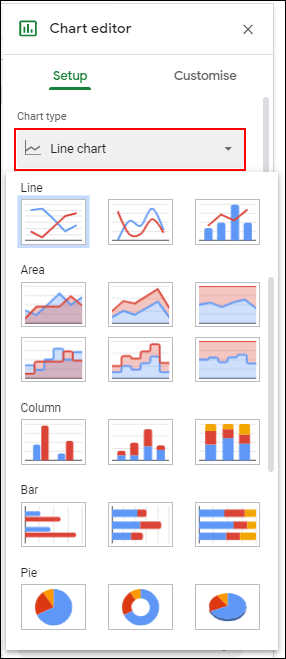
Odată selectată, graficul dvs. se va modifica imediat pentru a se potrivi cu acest nou tip de diagramă.
Adăugați titluri pentru diagrame și axe
Diagramele nou create vor încerca să extragă titluri din intervalul de date pe care l-ați selectat. Puteți să editați acest lucru după ce diagrama este creată, precum și să adăugați titluri suplimentare pentru axe pentru a face diagrama mai ușor de înțeles.
În instrumentul Chart Editor, faceți clic pe fila „Personalizare”, apoi faceți clic pe „Chart & Axis Titles” pentru a afișa submeniul.
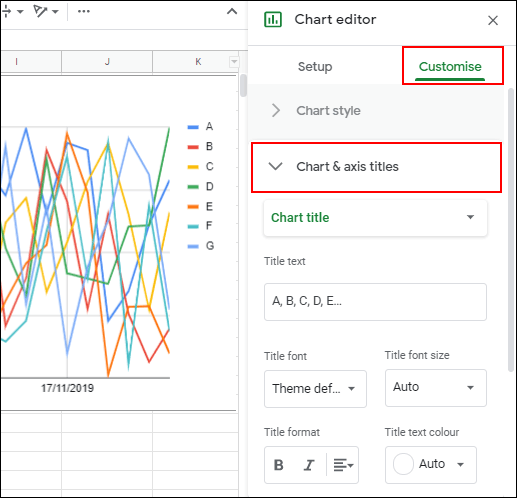
Personalizați titlurile diagramelor
Foi de calcul Google va genera un titlu folosind antetele coloanelor din intervalul de date pe care l-ați folosit pentru diagramă. Submeniul „Titluri diagramă și axă” va edita mai întâi titlul diagramei, dar dacă nu a făcut-o, selectați-l din meniul drop-down furnizat.
Editați titlul diagramei la alternativa aleasă în caseta „Text titlu”.
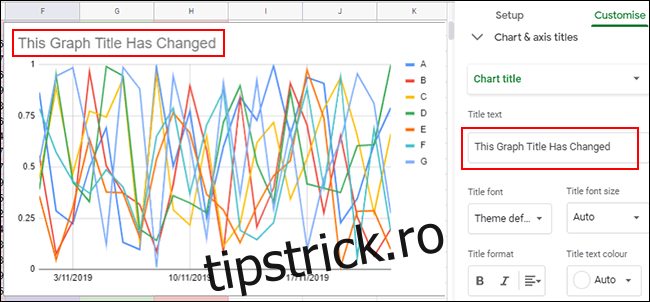
Titlul diagramei se va schimba automat după ce ați terminat de tastat. De asemenea, puteți edita fontul, dimensiunea și formatarea textului folosind opțiunile imediat sub caseta „Text titlu”.
Adăugarea titlurilor axelor
Foi de calcul Google nu adaugă, în mod implicit, titluri la axele individuale ale diagramelor. Dacă doriți să adăugați titluri pentru claritate, puteți face asta din submeniul „Titluri diagramă și axă”.
Faceți clic pe meniul derulant și selectați „Titlul axei orizontale” pentru a adăuga un titlu la axa de jos sau „Titlul axei verticale” pentru a adăuga un titlu la axa din stânga sau din dreapta diagramei, în funcție de tipul diagramei.
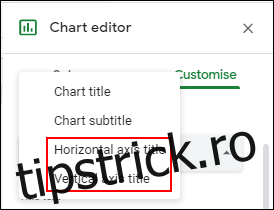
În caseta „Text titlu”, tastați un titlu potrivit pentru axa respectivă. Titlul axei va apărea automat pe diagramă după ce ați terminat de tastat.
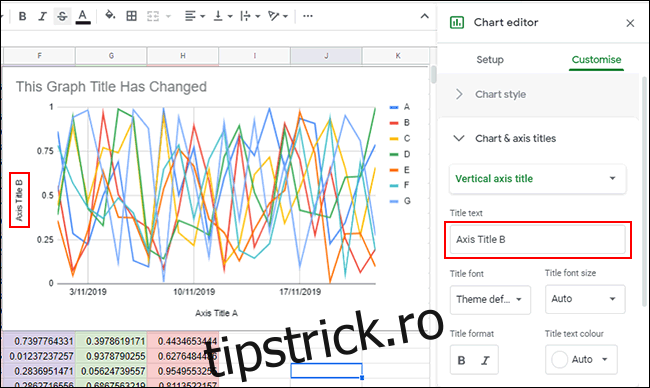
Ca și în cazul titlului diagramei, puteți personaliza fontul și opțiunile de formatare pentru titlul axei folosind opțiunile furnizate imediat sub caseta „Text titlu”.
Schimbați culorile diagramei, fonturile și stilul
Fila „Personalizați” din instrumentul Editor de diagrame oferă opțiuni suplimentare de formatare pentru diagrama sau graficul dvs. Puteți personaliza culorile, fonturile și stilul general al diagramei dvs. făcând clic pe submeniul „Stil diagramă”.
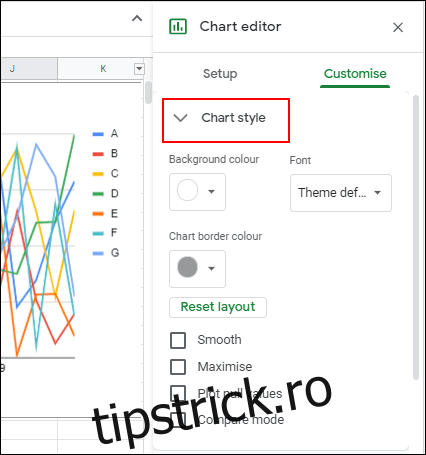
De aici, puteți alege diferite culori pentru chenarul diagramei, fonturi și culori de fundal din meniurile drop-down furnizate. Aceste opțiuni vor varia ușor, în funcție de tipul de diagramă pe care l-ați selectat.
Pentru a economisi timp, puteți, de asemenea, să setați Foi de calcul Google să genereze automat diagrame folosind un interval de date pe care îl puteți edita sau adăuga în mod continuu. Acest lucru vă va oferi un grafic sau o diagramă care se modifică automat pe măsură ce modificați datele.

